Introdução de Backup em Disco
Com o desenvolvimento da sociedade, o backup em disco rígido está desempenhando um papel cada vez mais importante na proteção das informações. Na execução de operações de backup em disco, todos os dados, sistema operacional e programas serão armazenados em backup em um arquivo de imagem que pode ser usado para recuperação de disco quando for necessário. Em relação à categoria de backup em disco, inclui vários tipos:
- Backup de Disco MBR / GPT: Em uma determinada regra, o disco pode ser classificado como disco MBR e disco GPT. A maior diferença entre os dois é que o disco MBR suporta apenas o disco com menos de 2 TB, enquanto o disco GPT suporta o disco com mais de 2 TB.
- Backup de Disco Externo: Com a popularização do computador, alguns discos rígidos externos também atraem muita atenção dos usuários. Muitas pessoas armazenam suas informações importantes em seu disco rígido externo. Por exemplo, muitos entusiastas de jogos armazenam todos os seus jogos em um disco rígido externo para não ocupar espaço de armazenamento no disco rígido. Nesse caso, o disco rígido externo deve ser totalmente copiado. Portanto, é muito necessário fazer o backup regular do disco rígido externo.
- Backup de hardware RAID: RAID é uma abreviação de "matriz redundante de discos independentes". É uma tecnologia de armazenamento que inclui vários componentes do disco rígido. Cada disco rígido RAID deve ser submetido a backup devido à grande quantidade de dados e arquivos.
Faça backup em disco rígido para proteger os dados
Quando se trata de usar backup de disco rígido, o maior deve ser a proteção de dados. Apesar do motivo da perda de grandes quantidades de dados em qualquer tipo de dispositivo de armazenamento, eles podem ser recuperados do arquivo de imagem salvo com facilidade e segurança. Além disso, existem vários outros usos que são os seguintes.
- Em primeiro lugar, ao comprar um novo computador, é necessário fazer um backup do disco rígido em um arquivo de imagem após a instalação do sistema operacional e dos aplicativos. Se o sistema operacional ou outras partições de dados tiverem um problema, o arquivo de imagem poderá ser usado para restaurar os dados para o estado normal anterior.
- backup do disco rígido pode ser usado para atualizar o disco rígido. Ela pode atualizar um disco rígido pequeno, antigo e danificado para um novo, grande e bom. A atualização do disco rígido ajuda a resolver o problema de baixa velocidade de operação devido ao "baixo espaço em disco".
- Backup do disco rígido ajuda a restaurar arquivos. Para muitos usuários do Windows, eles podem ter sofrido sérios problemas de travamento do sistema devido a várias razões, como vírus, ataque de hackers, falha de hardware, operação inadequada, falha de software, desastre natural, etc. Se os arquivos no disco forem perdidos, podemos restaurá-los a partir do arquivo de backup.
AOMEI Backupper possui todas as funções mencionadas acima. Todos os problemas relevantes, como backup de disco MBR / GPT, backup de disco rígido externo e backup de hardware RAID, podem ser resolvidos de forma fácil e gratuita. Além disso, com seus prompts claros e detalhados, backup do disco rígido pode ser feito facilmente.
AOMEI Backupper pode perfeitamente realizar o backup do disco rígido
AOMEI Backupper é um excelente software que ajuda a obter backup de disco com facilidade e segurança. Ele suporta três métodos de backup comuns e você pode obter informações detalhadas lendo o artigo sobre backup incremental e diferencial.
.Além do backup em disco rígido, também suporta backup de partição / volume. Além disso, ele pode fazer backup da unidade do sistema com um clique. Este software oferece uma função correspondente: gravar o arquivo de imagem salvo em CD / DVD para armazenamento permanente.
Aqui estão as etapas detalhadas do backup em disco
Passo 1: Na guia "Backup", selecione a opção "Backup de disco".
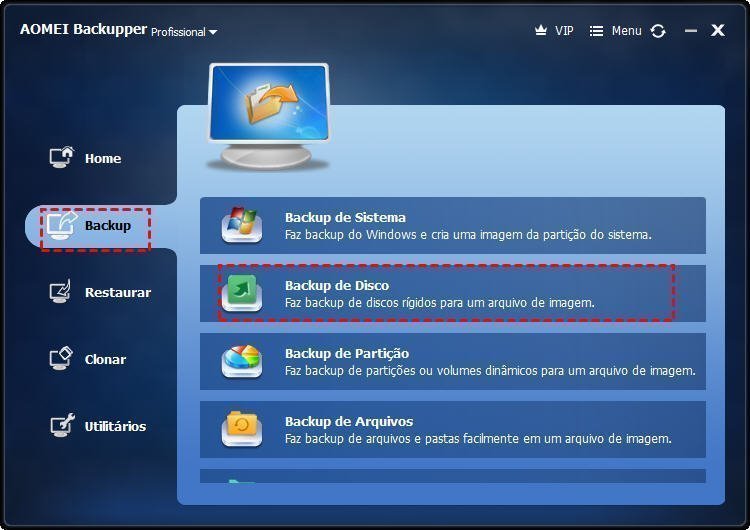
Passo 2: O "Nome da Tarefa" pode ser configurado para ajudar a distinguir os backups de outros. Selecione um disco de origem que você deseja fazer o backup, e você pode fazer o backup de alguns discos ao mesmo tempo, clicando em "Adicionar". Em seguida, selecione um caminho de destino para armazenar o arquivo de imagem.
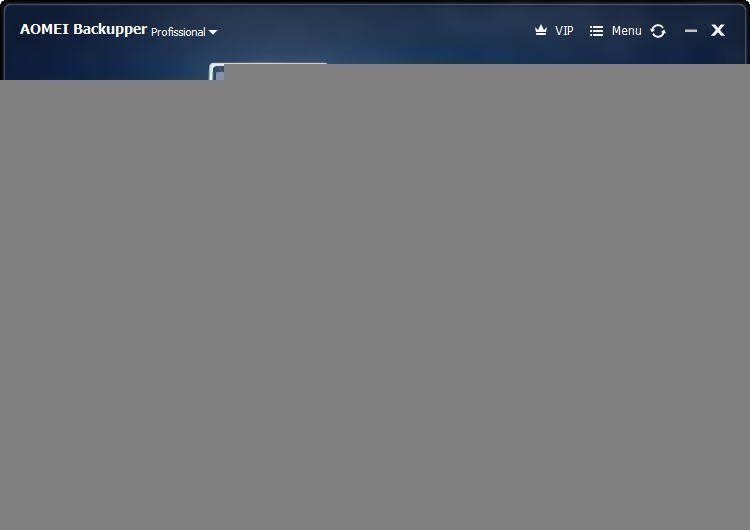
As "Opções" acima também podem ser definidas e são opcionais. Eles incluem comentários, compactação, criptografia, divisão etc.
Passo 3: Clique em "Adicionar" para executá-lo e aguarde a conclusão dessa operação. Clique em "Terminar" para sair da interface.
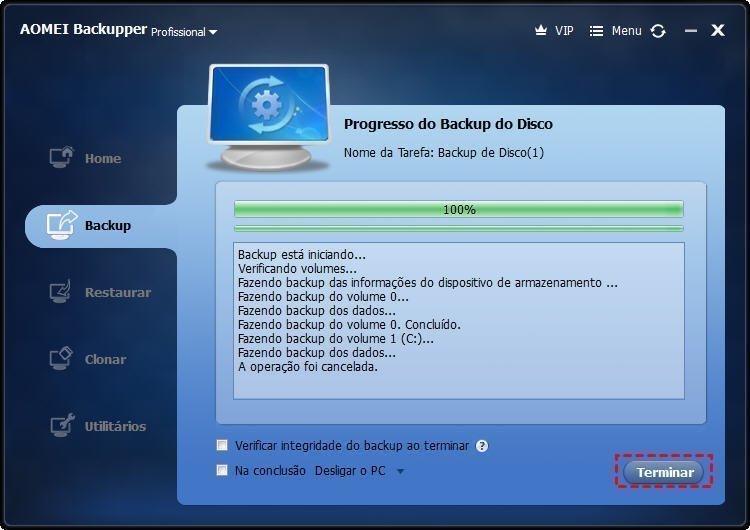
Em suma, o backup do disco rígido é de grande importância para todos os usuários. Uma vez que haverá problemas de disco inevitáveis ou perda de dados a qualquer momento, e se você não tiver feito o backup do disco rígido com antecedência, você irá se arrepender quando houver algo errado acontecendo. Como um poderoso software de backup gratuito, AOMEI Backupper pode ajudá-lo a resolver todos esses problemas.









 Conselho:
Conselho: